在我们使用电脑的过程中多多少少都会遇到一些问题,如果出现电脑无法正常进入系统再这样的问题时就需要重装系统了,那么安装系统呢?下面就来告诉你电脑重装系统.
在我们使用电脑的过程中多多少少都会遇到一些问题,如果出现电脑无法正常进入系统再这样的问题时就需要重装系统了,那么怎么重装系统呢?下面就来告诉你电脑怎么重装系统 。
当电脑卡顿 , 运行不流畅的时候您可以通过重装系统的方式来解决这个问题 , 但是很多用户不知道怎么安装系统 , 其实给电脑安装系统的方法是很简单的 , 下面就来看看我是怎么操作的 。
电脑怎么重装系统
1.以装机吧一键重装系统工具为例说明 , 下载并运行装机吧一键重装系统工具 , 点击系统重装选项 , 进入下一步 。

文章插图
系统重装图-1
2.这时软件会自动检测您的软硬件环境 , 检测完毕后点击下一步按钮继续 。
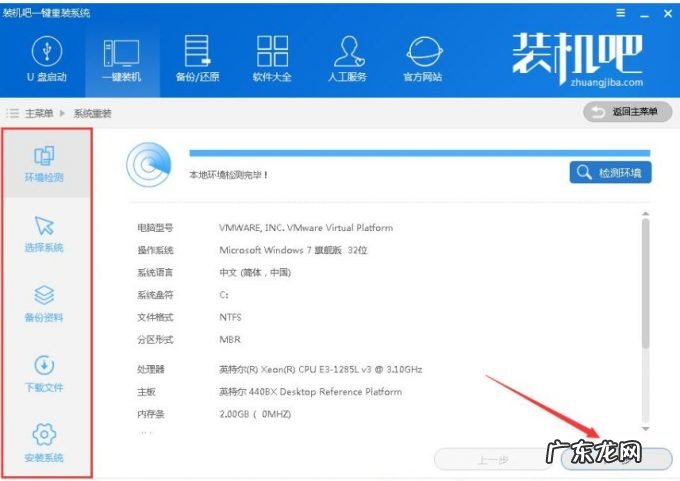
文章插图
系统重装图-2
3.选择您需要重装的系统版本 , 小编这里选择的是windows8系统 , 点击安装此系统按钮 , 进入下一步 。

文章插图
重装系统图-3
4.接着备份您电脑中的重要资料 , 如果您的电脑中没有什么重要资料的话直接点击下一步即可 。

文章插图
安装系统图-4
5.之后软件会自动开始备份并下载windows8系统 。

文章插图
怎么重装系统图-5
6.系统镜像下载完毕后 , 点击立即重启按钮 , 进入下一步 。

文章插图
重装系统图-6
7.最后电脑会自动重启 , 开始重装win8系统的过程 , 耐心等待即可 。

文章插图
安装系统图-7

文章插图
系统重装图-8
8.经过一段时间的等待后 , win8系统就重装完毕了 。
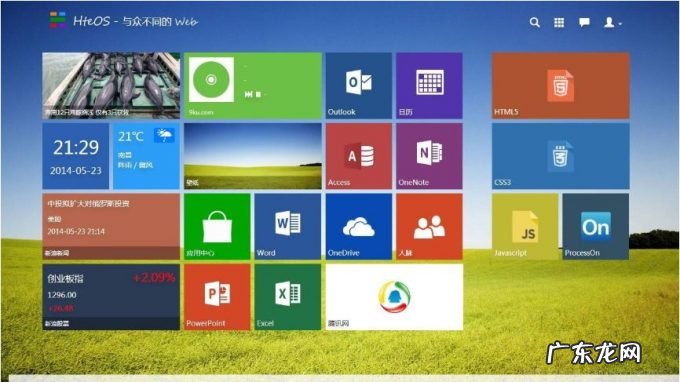
文章插图
怎么重装系统图-9
【电脑怎么重装系统win7 教您电脑怎么重装系统】 现在知道电脑怎么重装系统了吧 , 是不是很简单呢?
- 练习小马一键重装系统工具使用方法
- 电脑安装系统步骤图 例举安装系统步骤
- 开机怎么进入一键还原 详细教您怎么给笔记本一键还原
- 天猫漏发投诉怎么处理?操作流程是什么?
- 淘宝人群标签怎么做?有哪些方法和技巧?
- 淘宝主图标签怎么批量添加?如何操作?
- 淘宝超级抵钱怎么搜索商品?有何优势?
- 淘宝商品条形码格式有哪些?怎么区分?
- 打电话时间长的文案 时间长的文案
- 培训总结怎么写开头和结尾 十一月总结开头结尾
特别声明:本站内容均来自网友提供或互联网,仅供参考,请勿用于商业和其他非法用途。如果侵犯了您的权益请与我们联系,我们将在24小时内删除。
